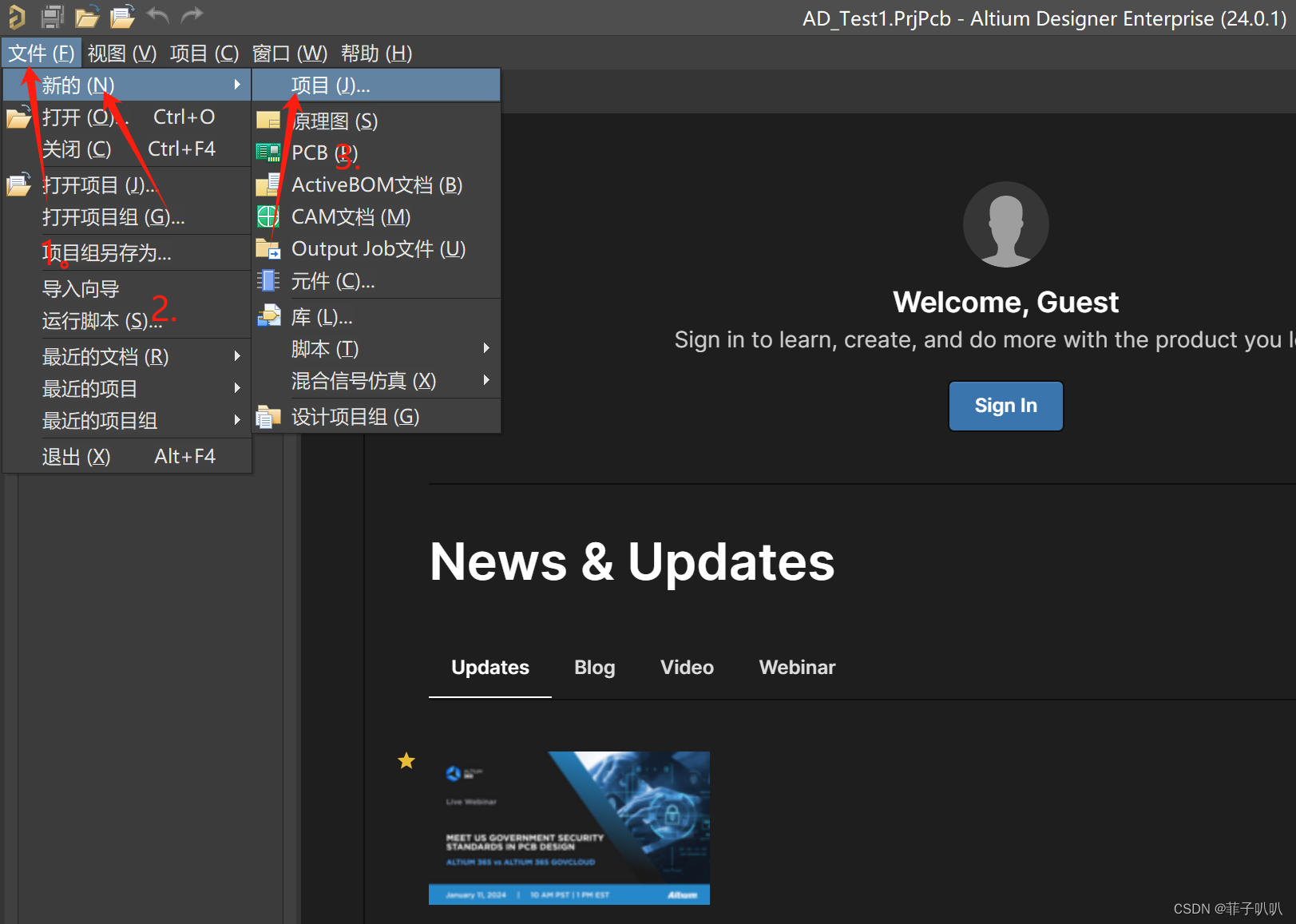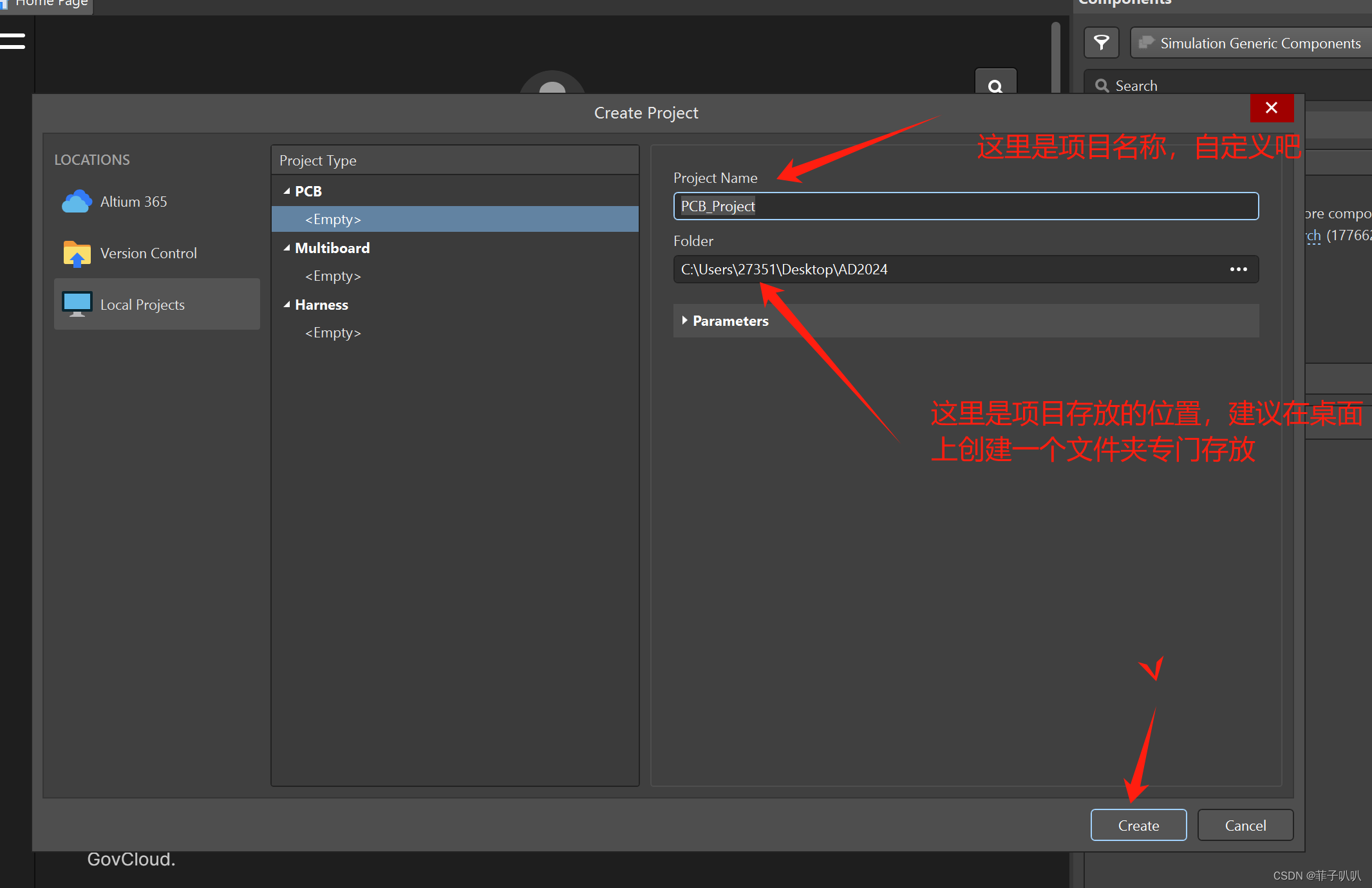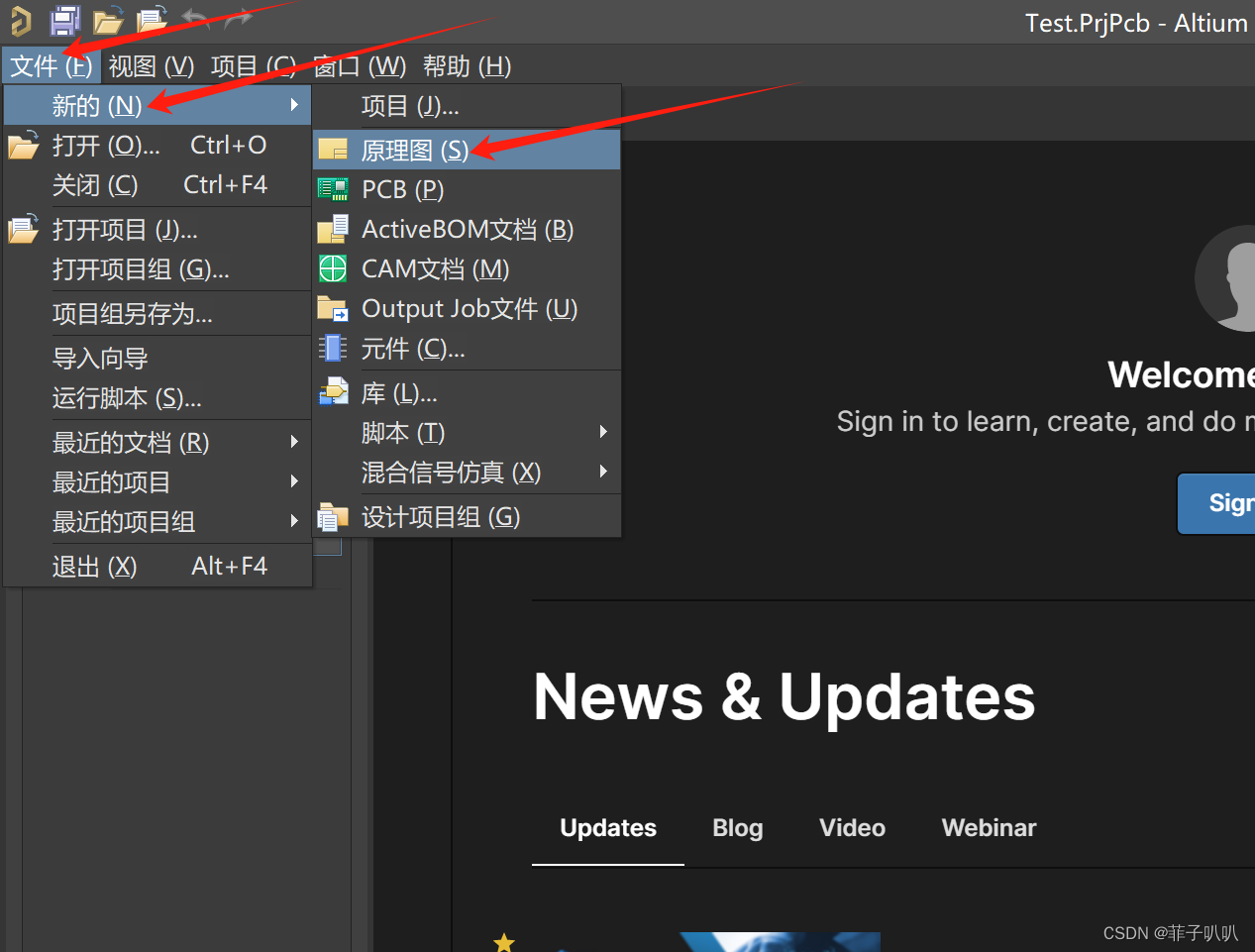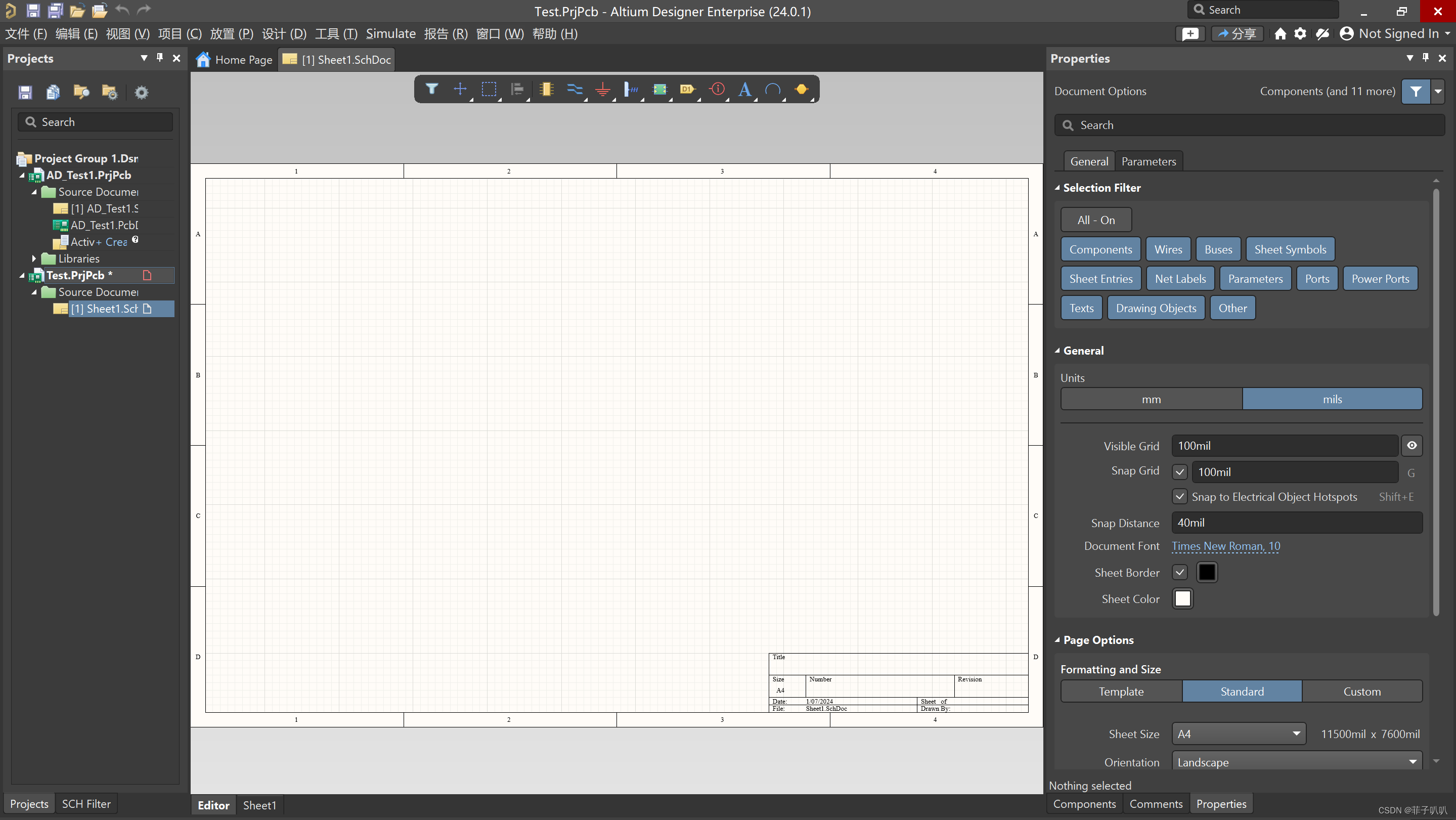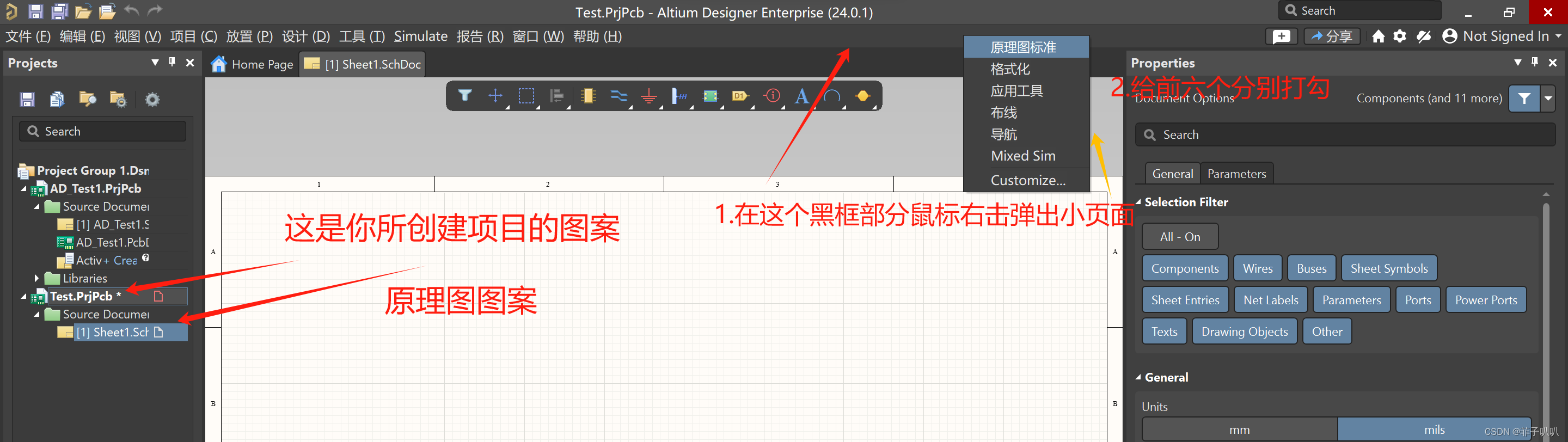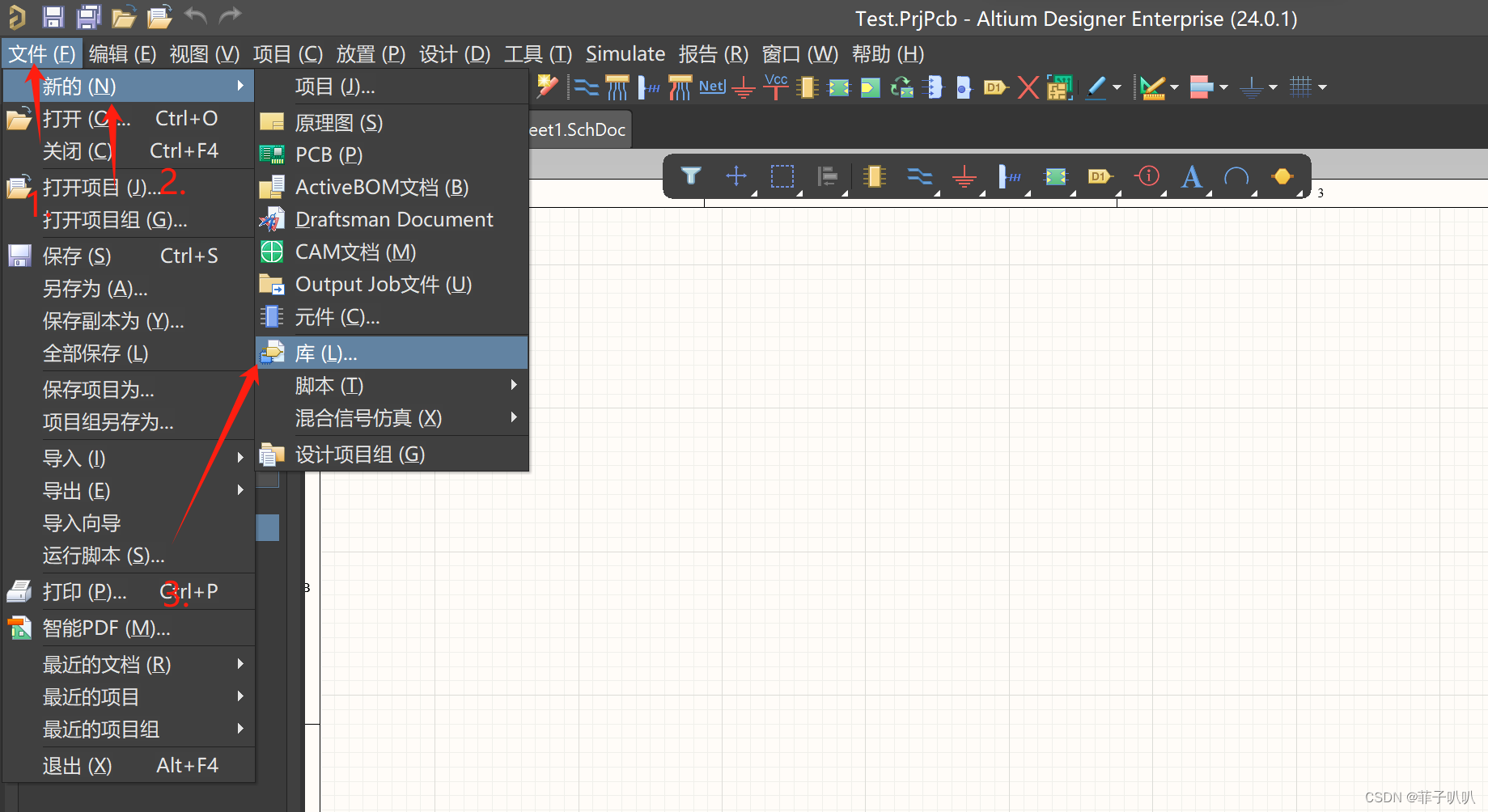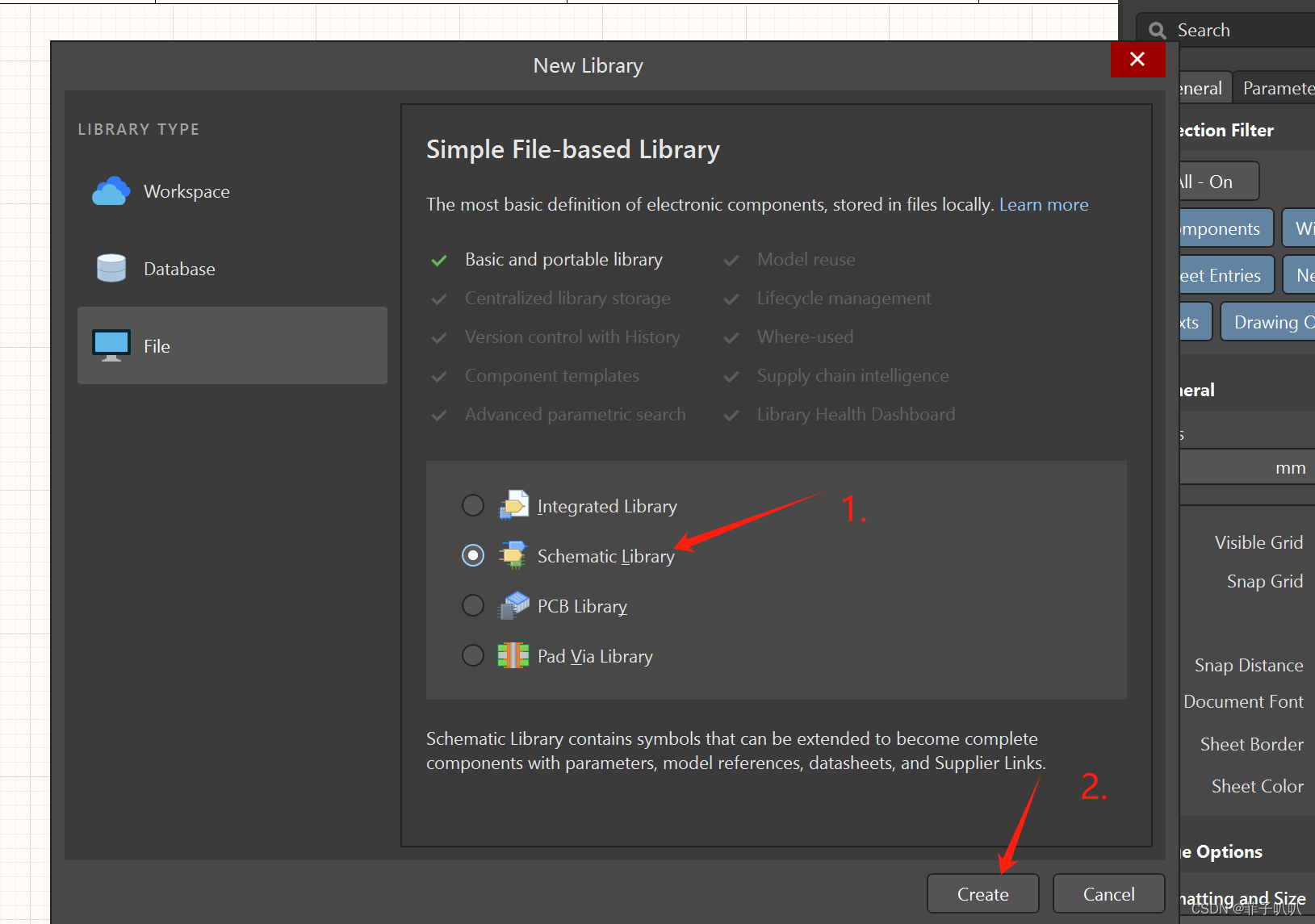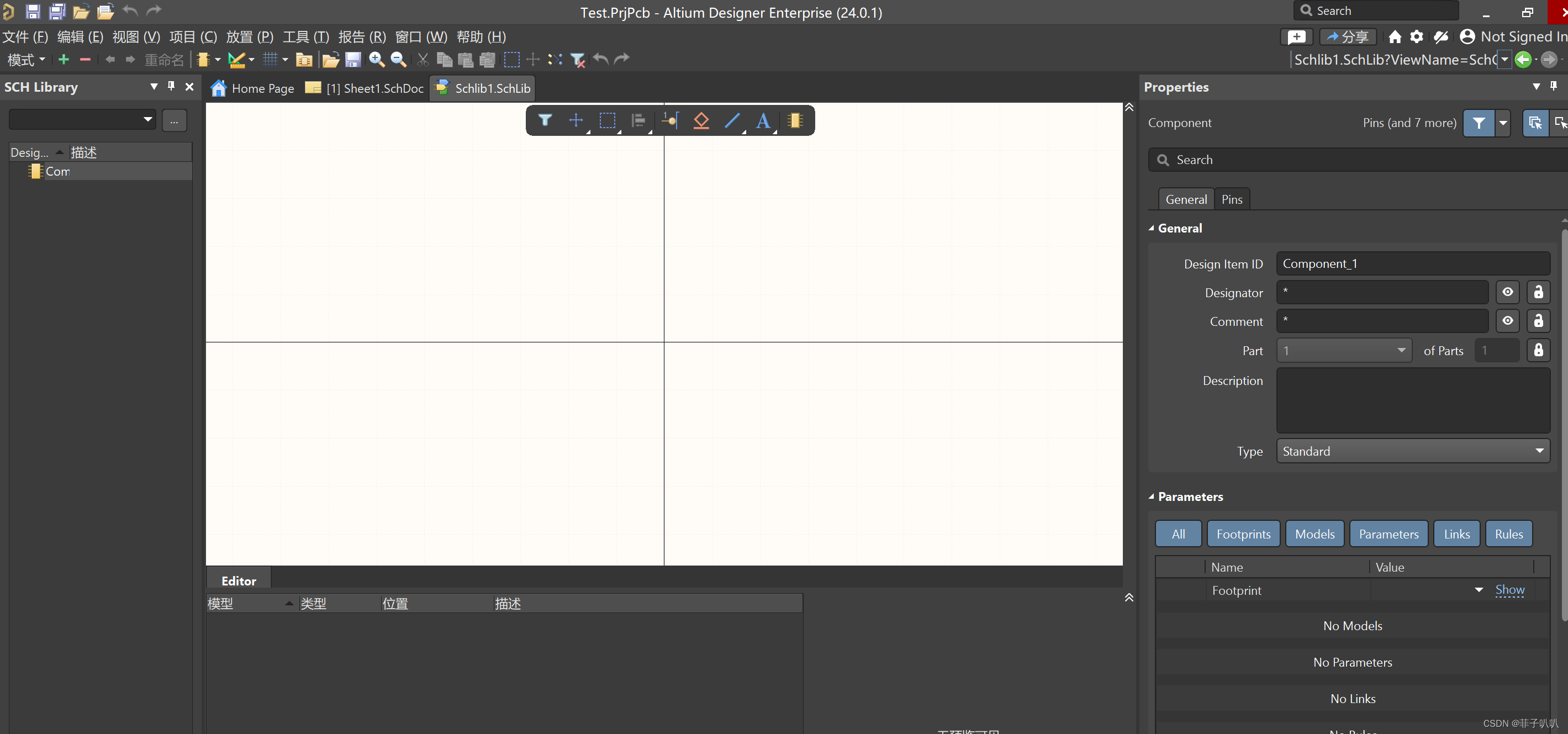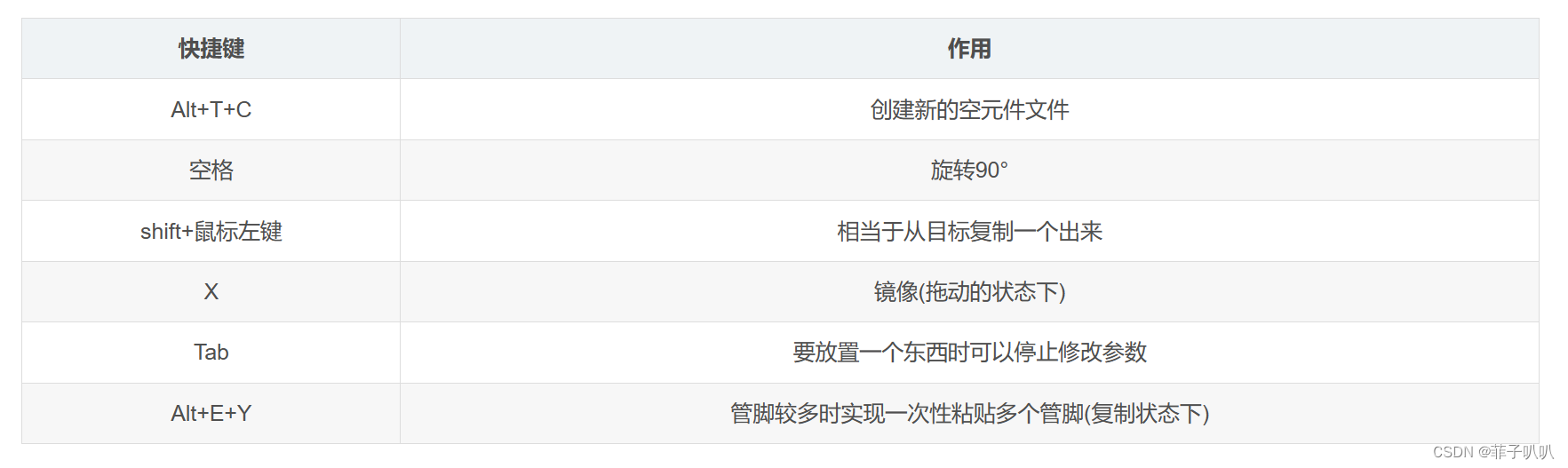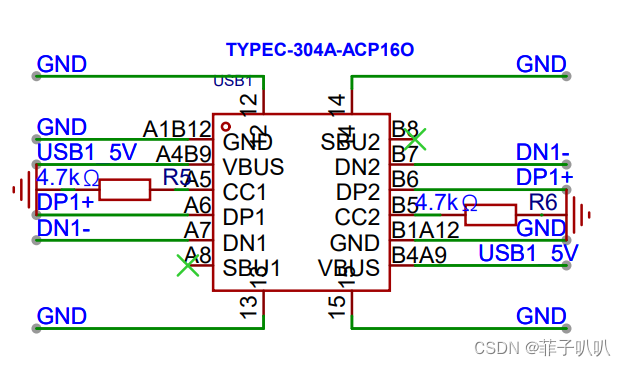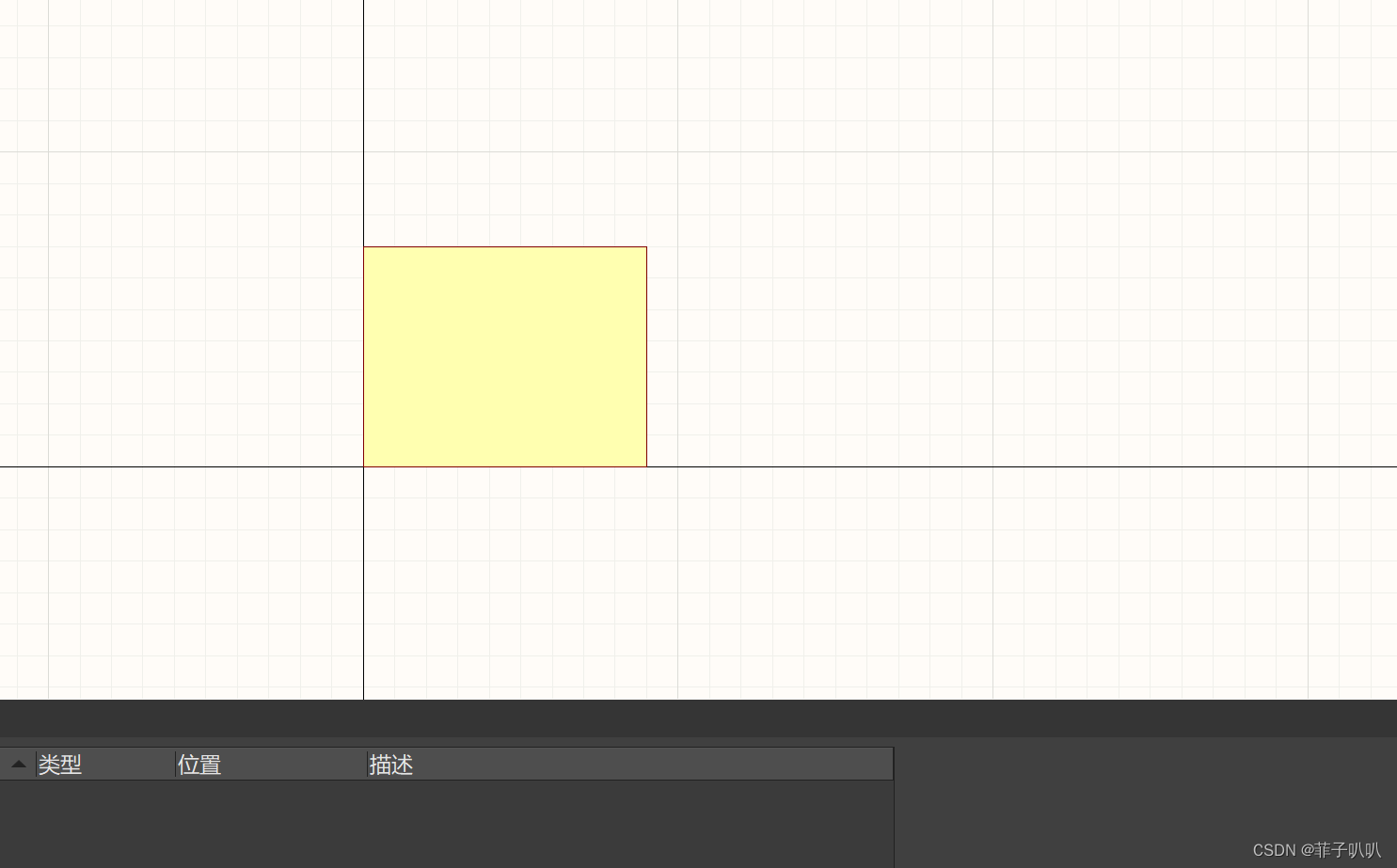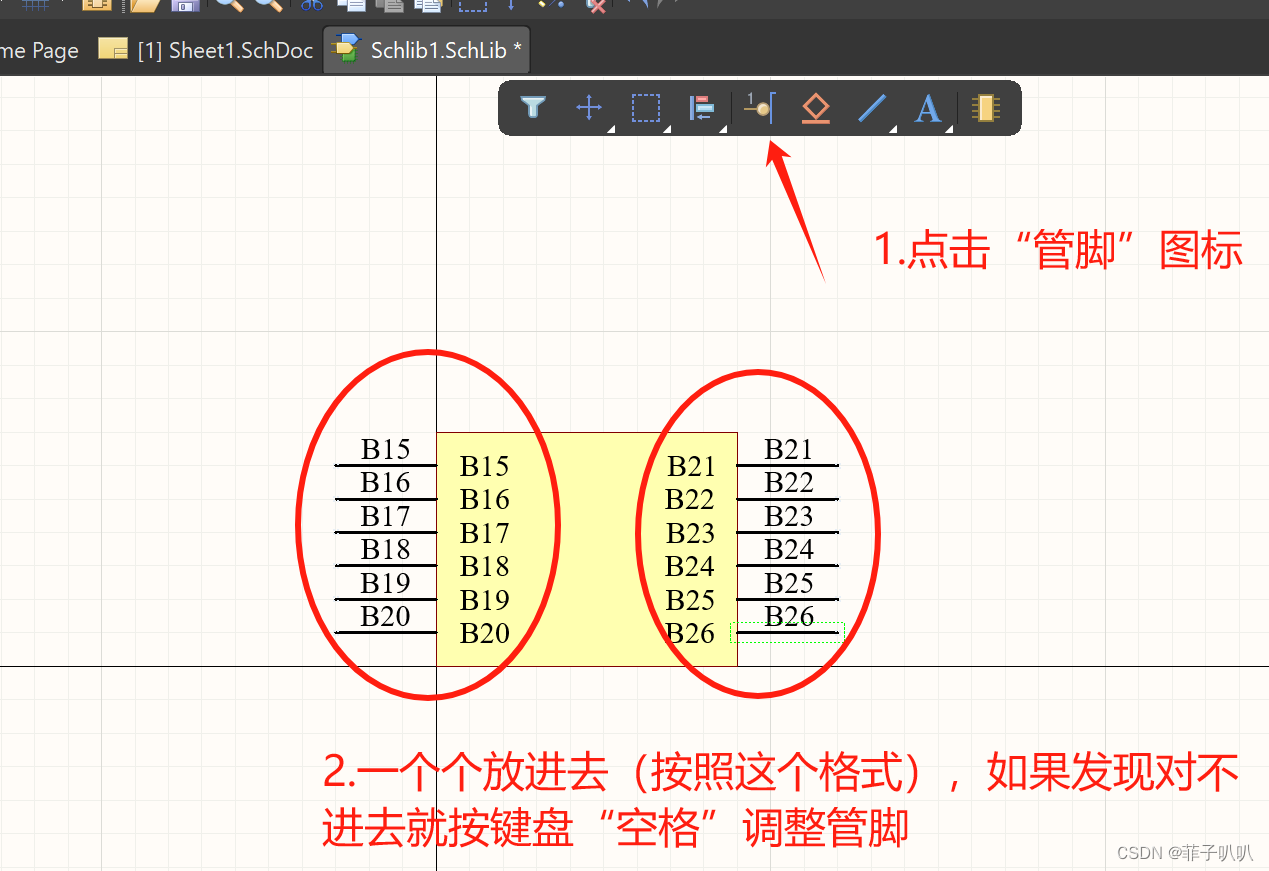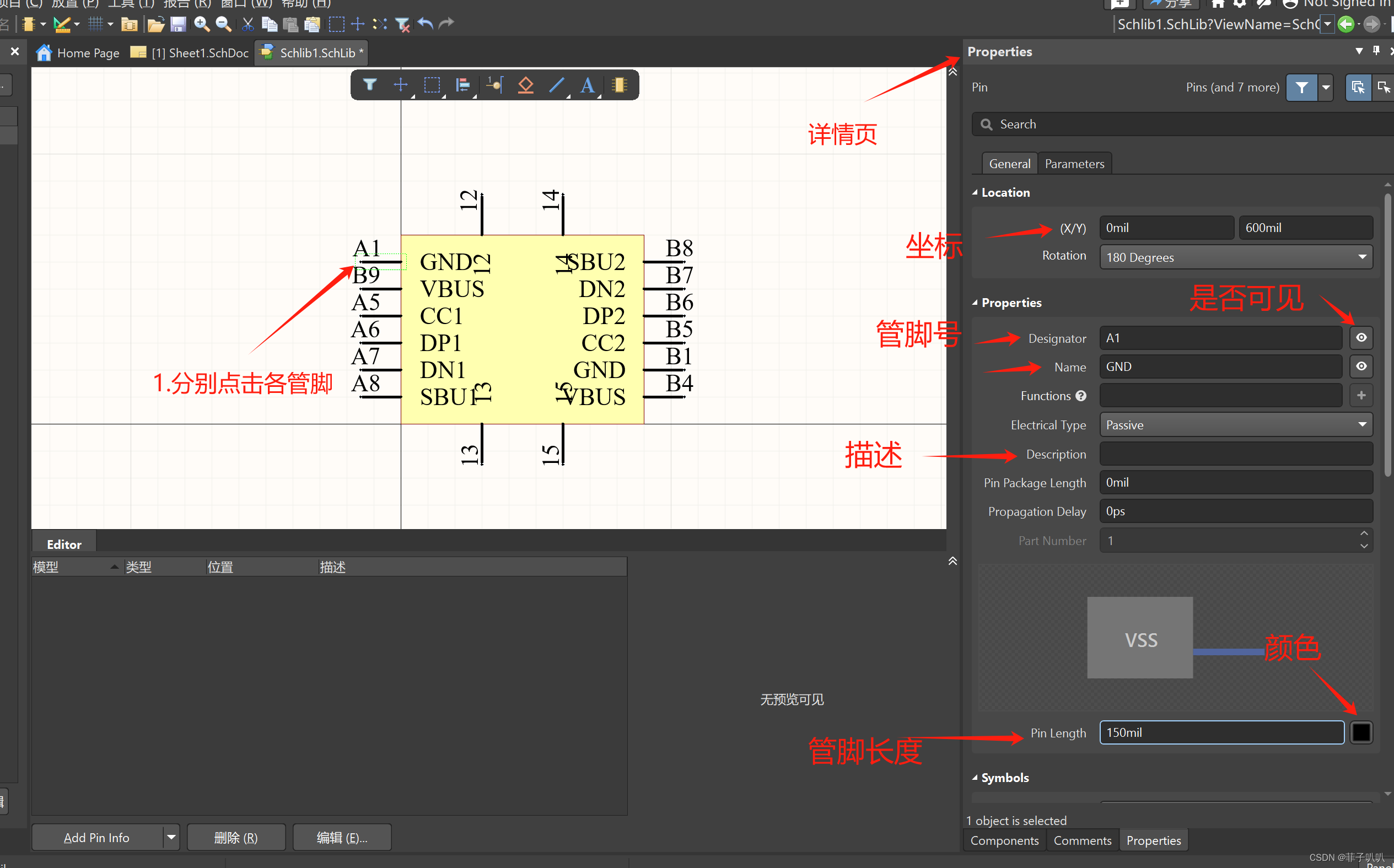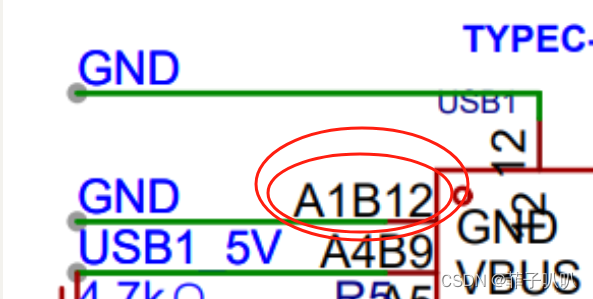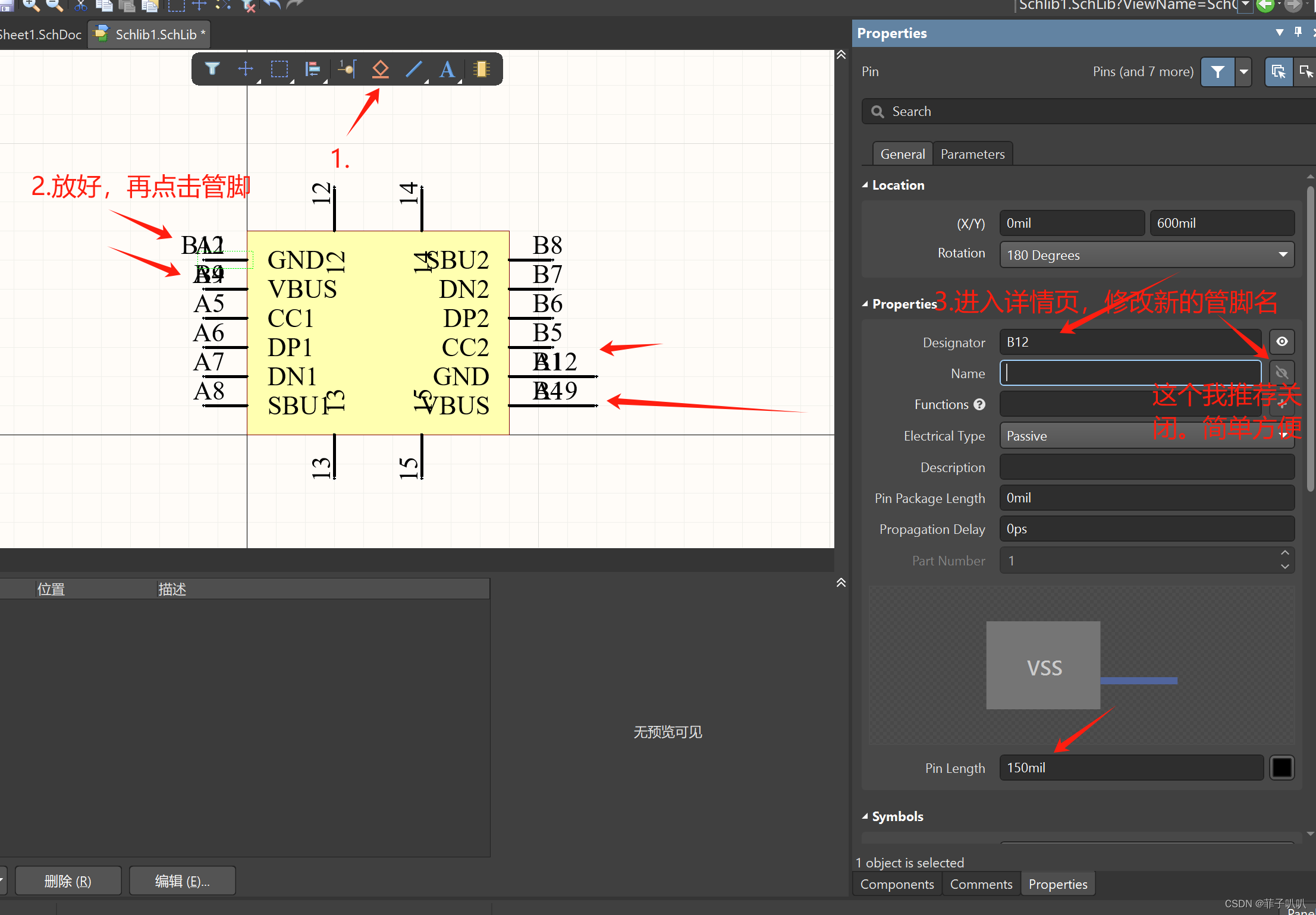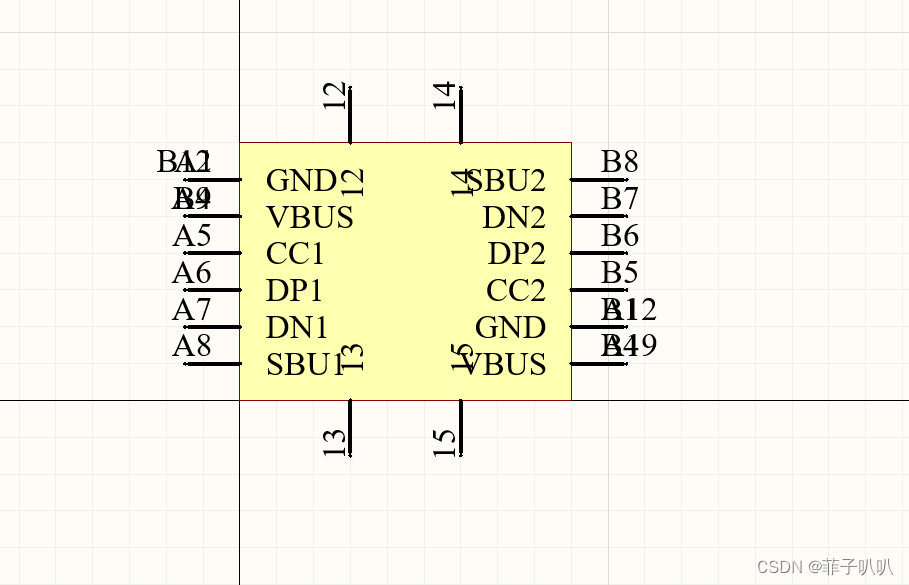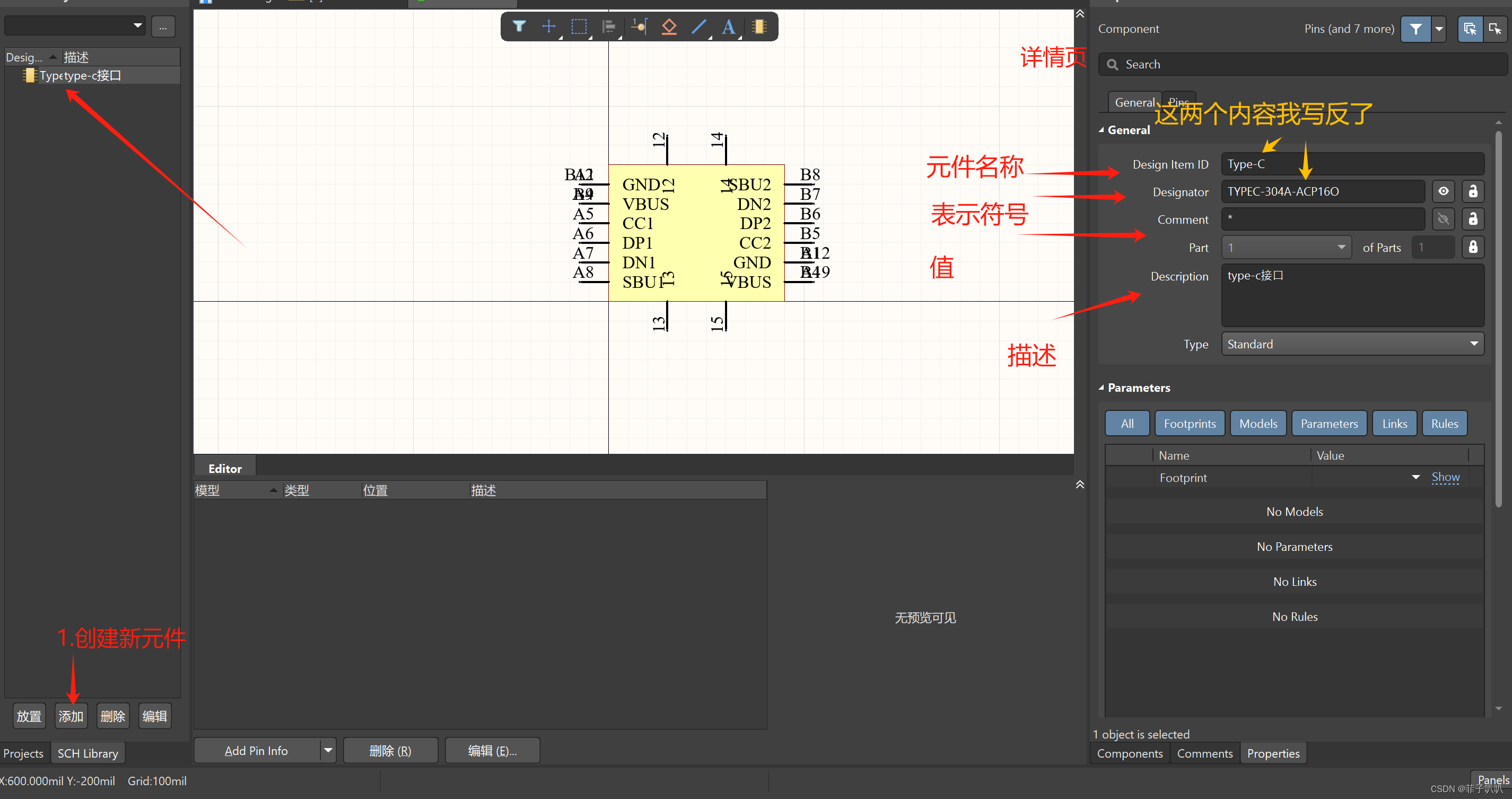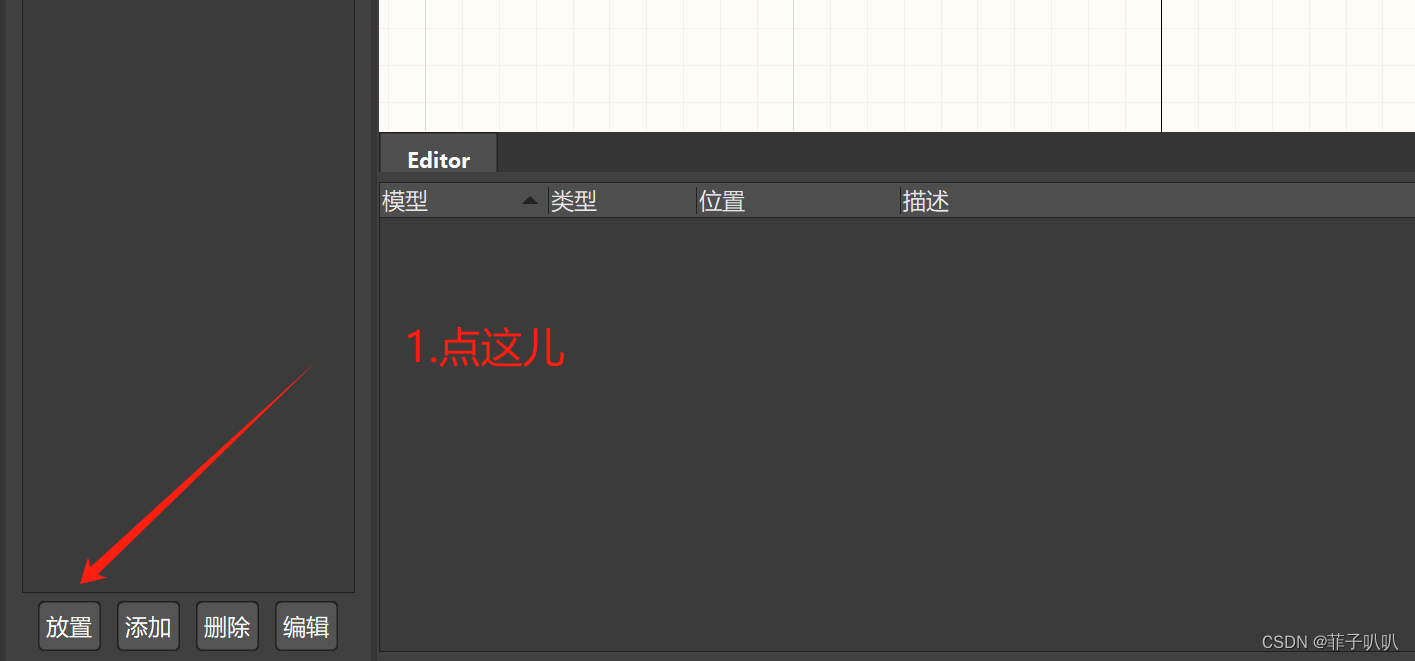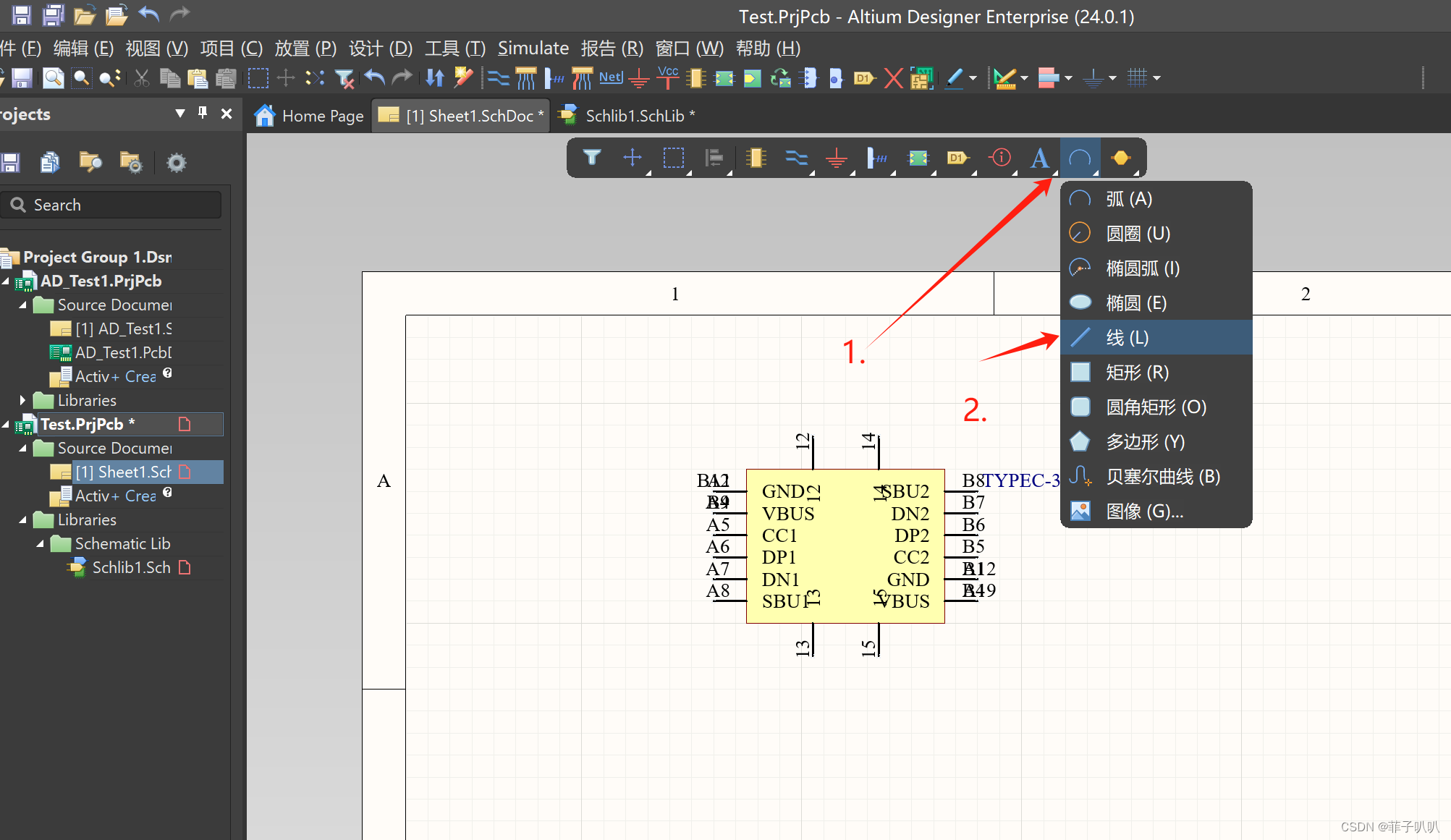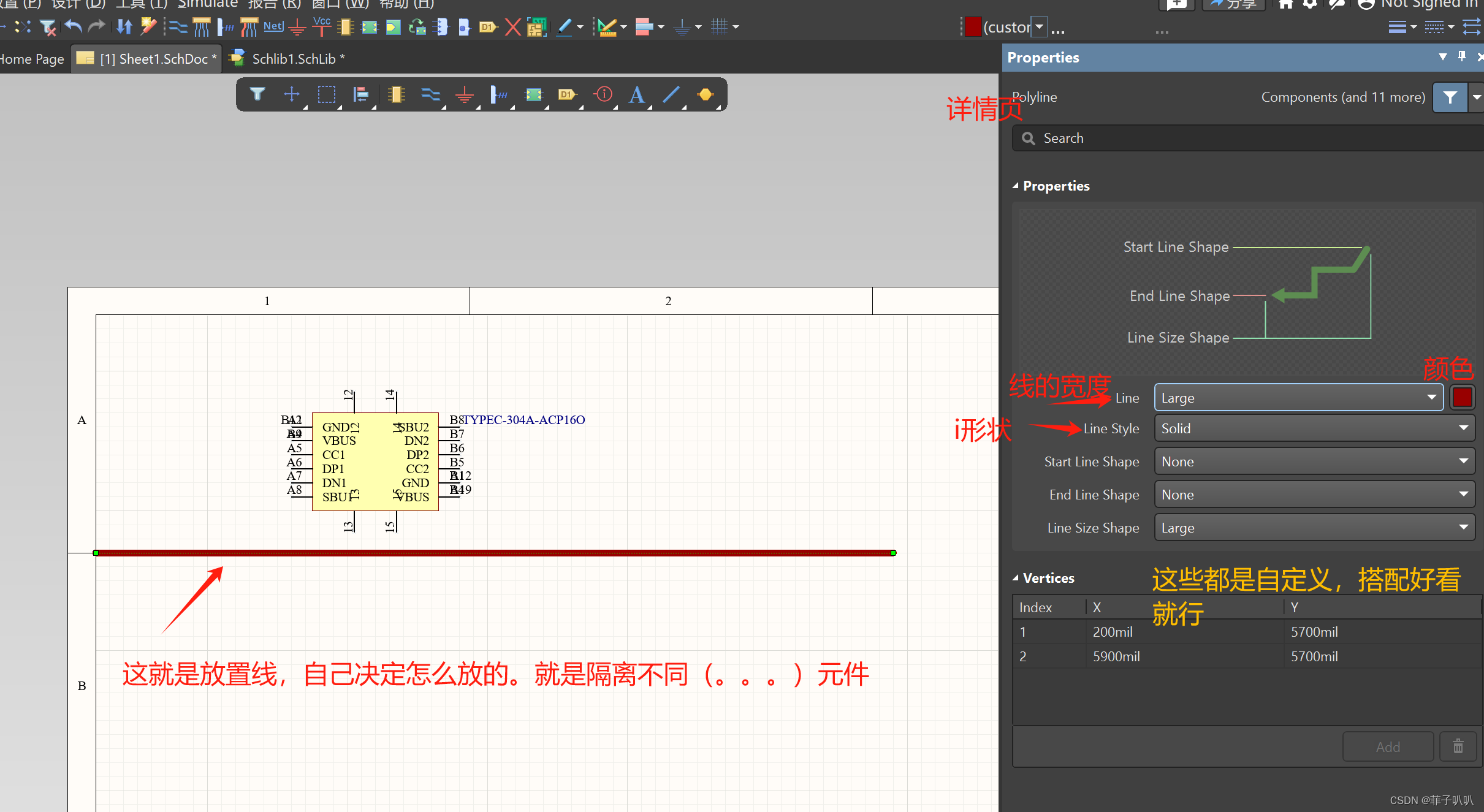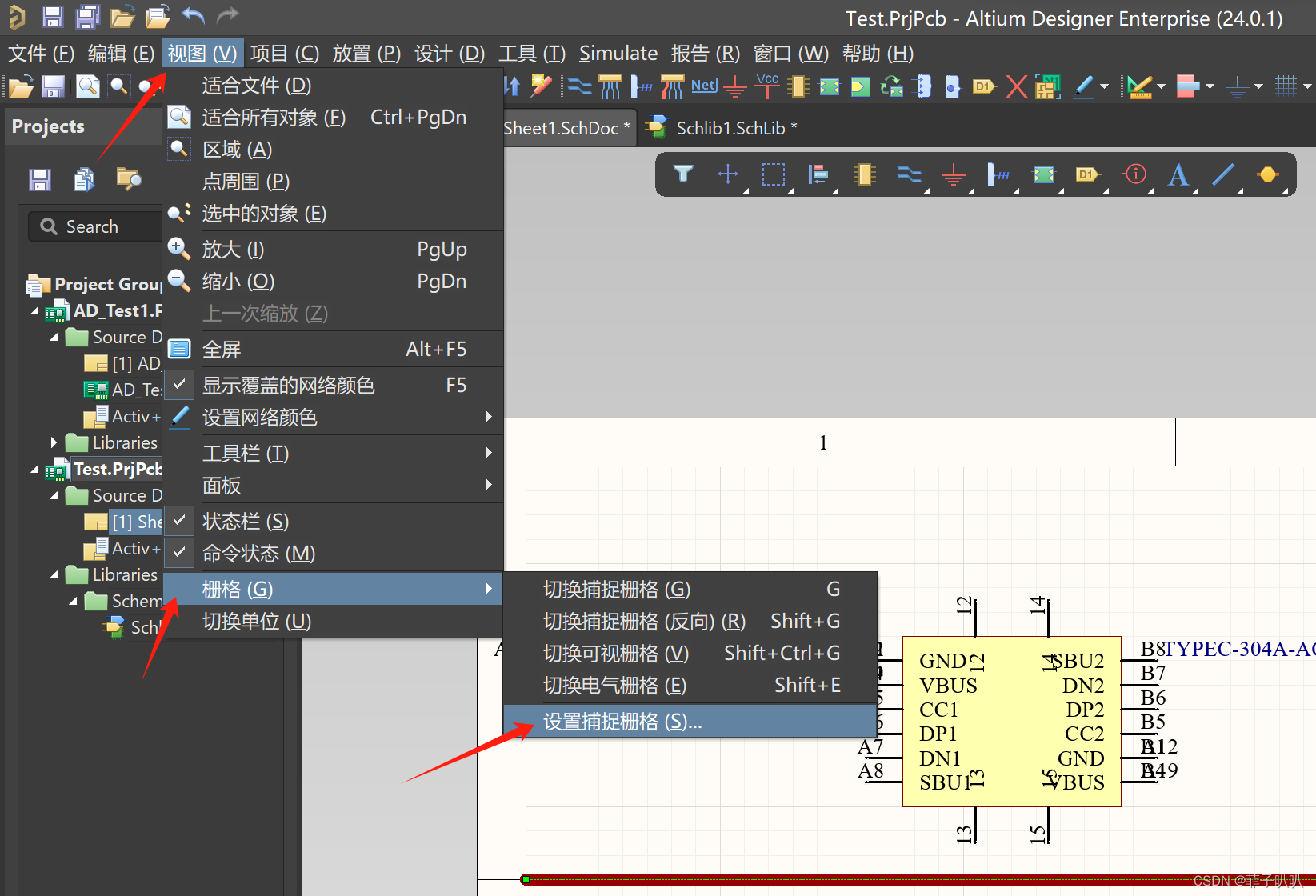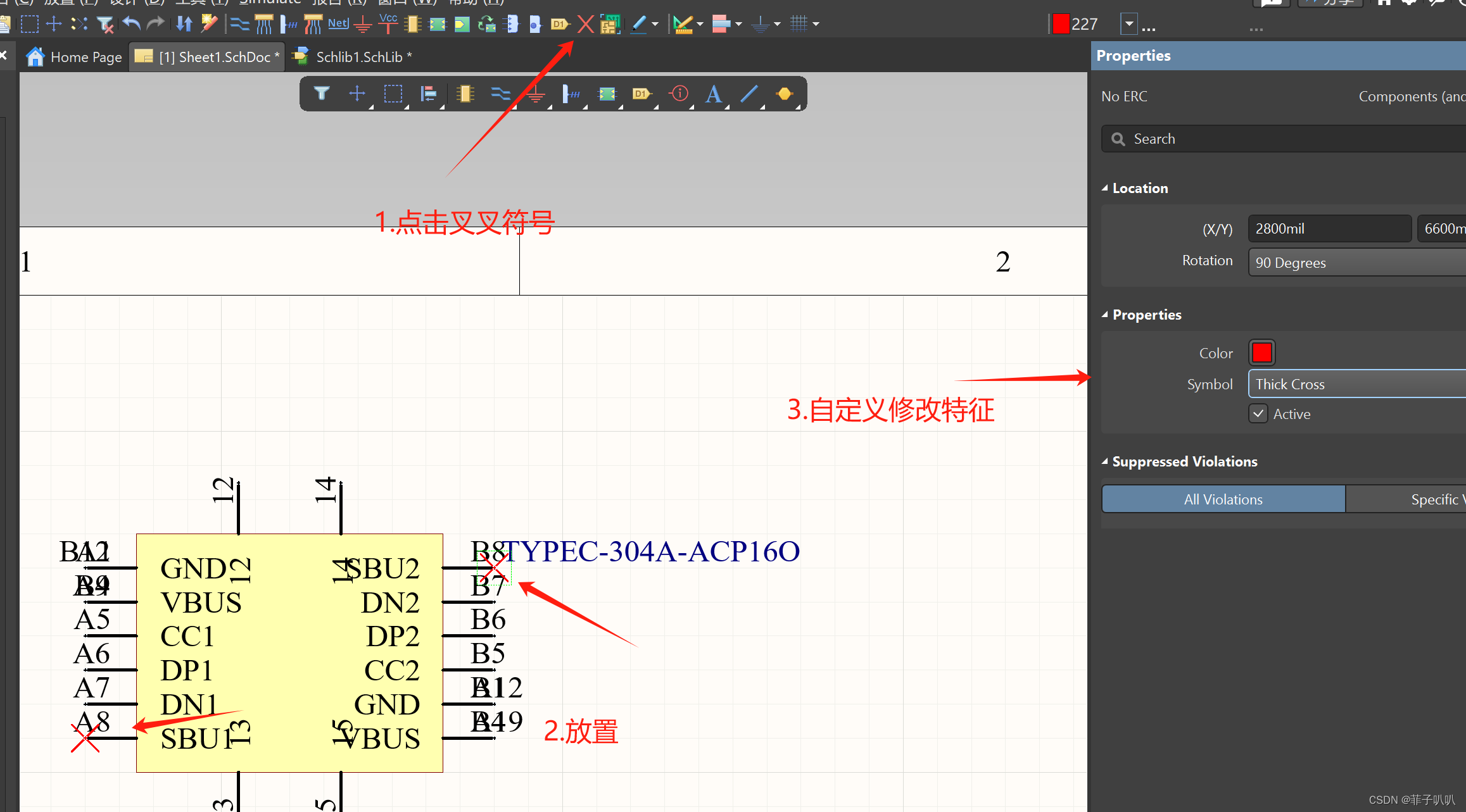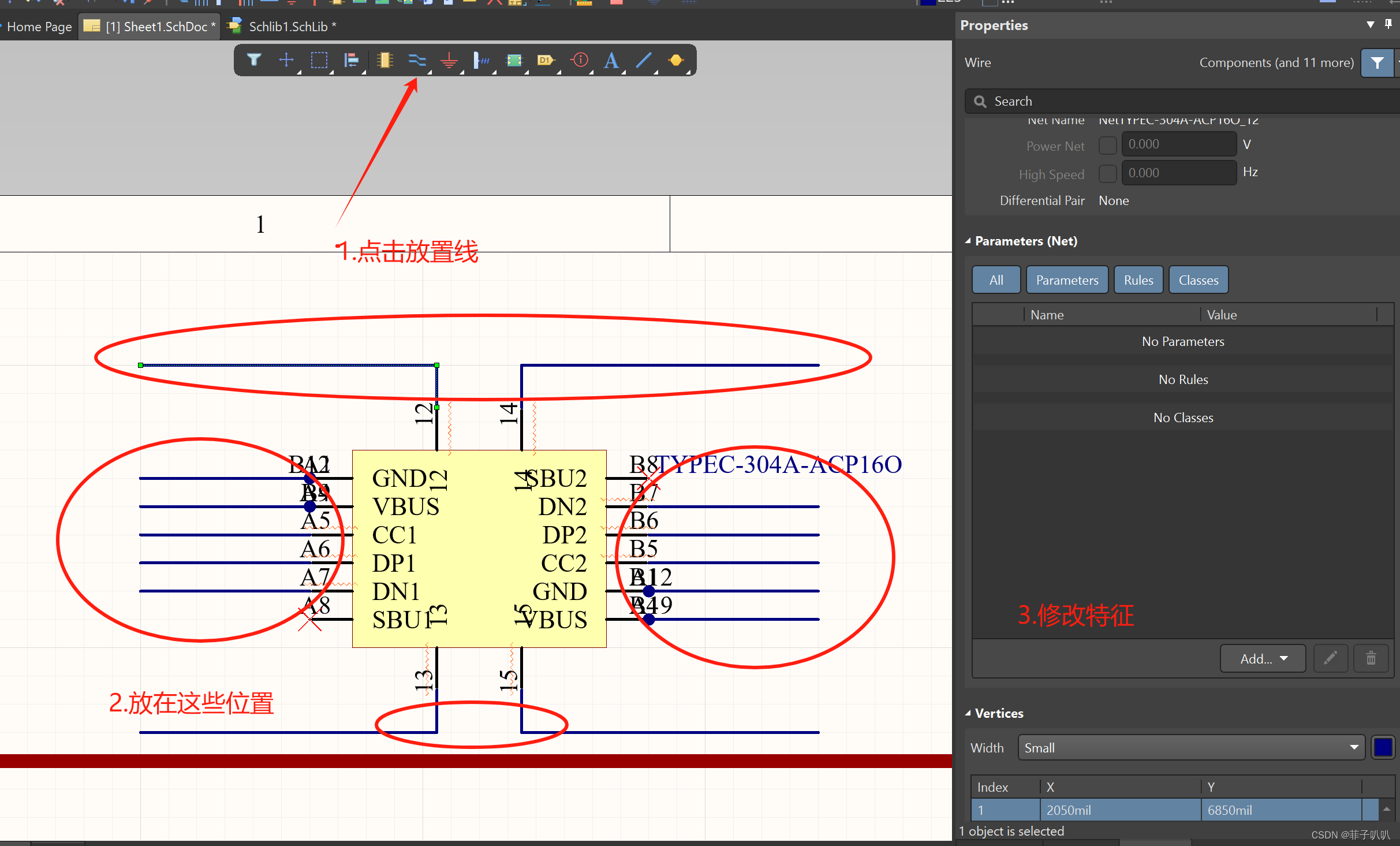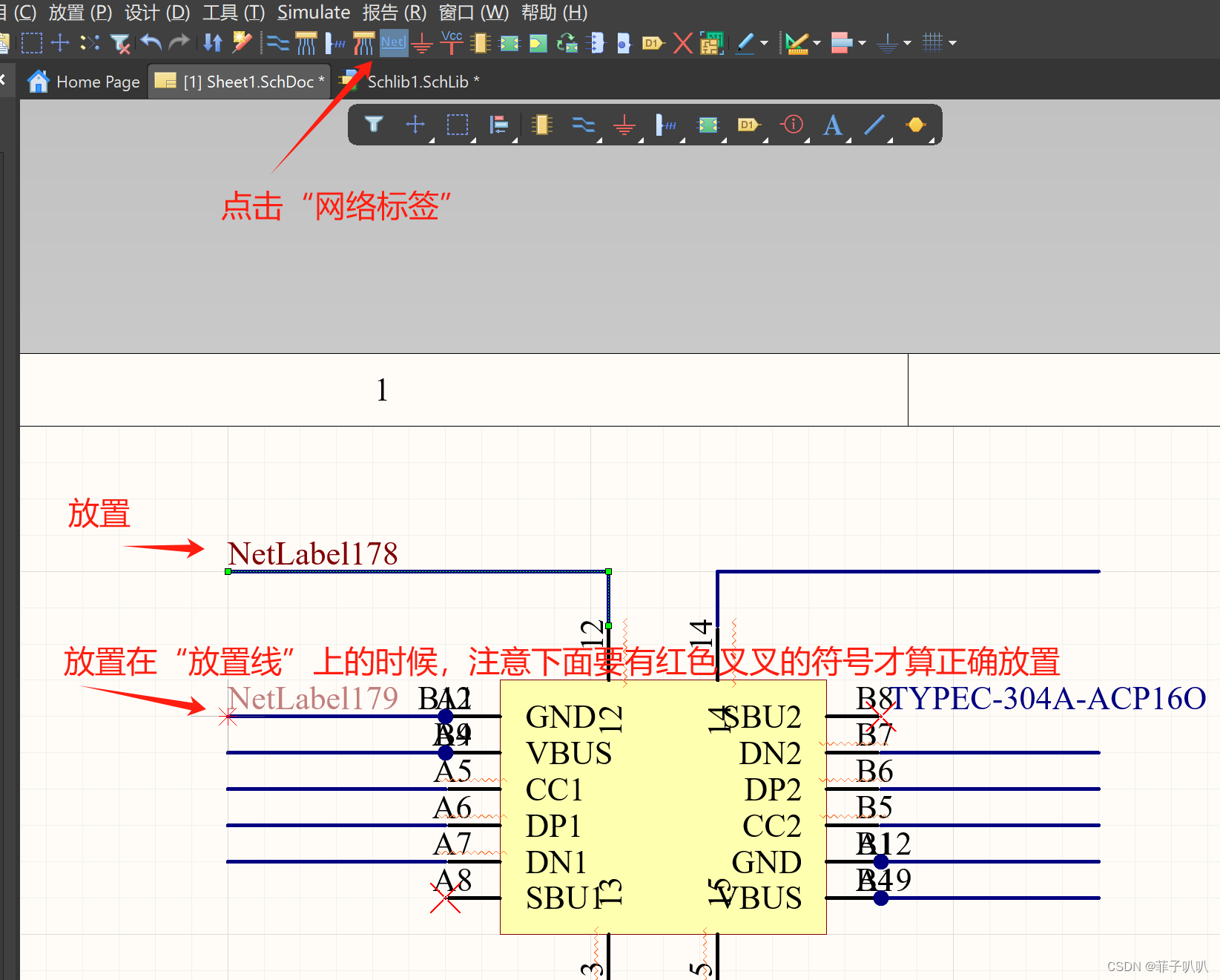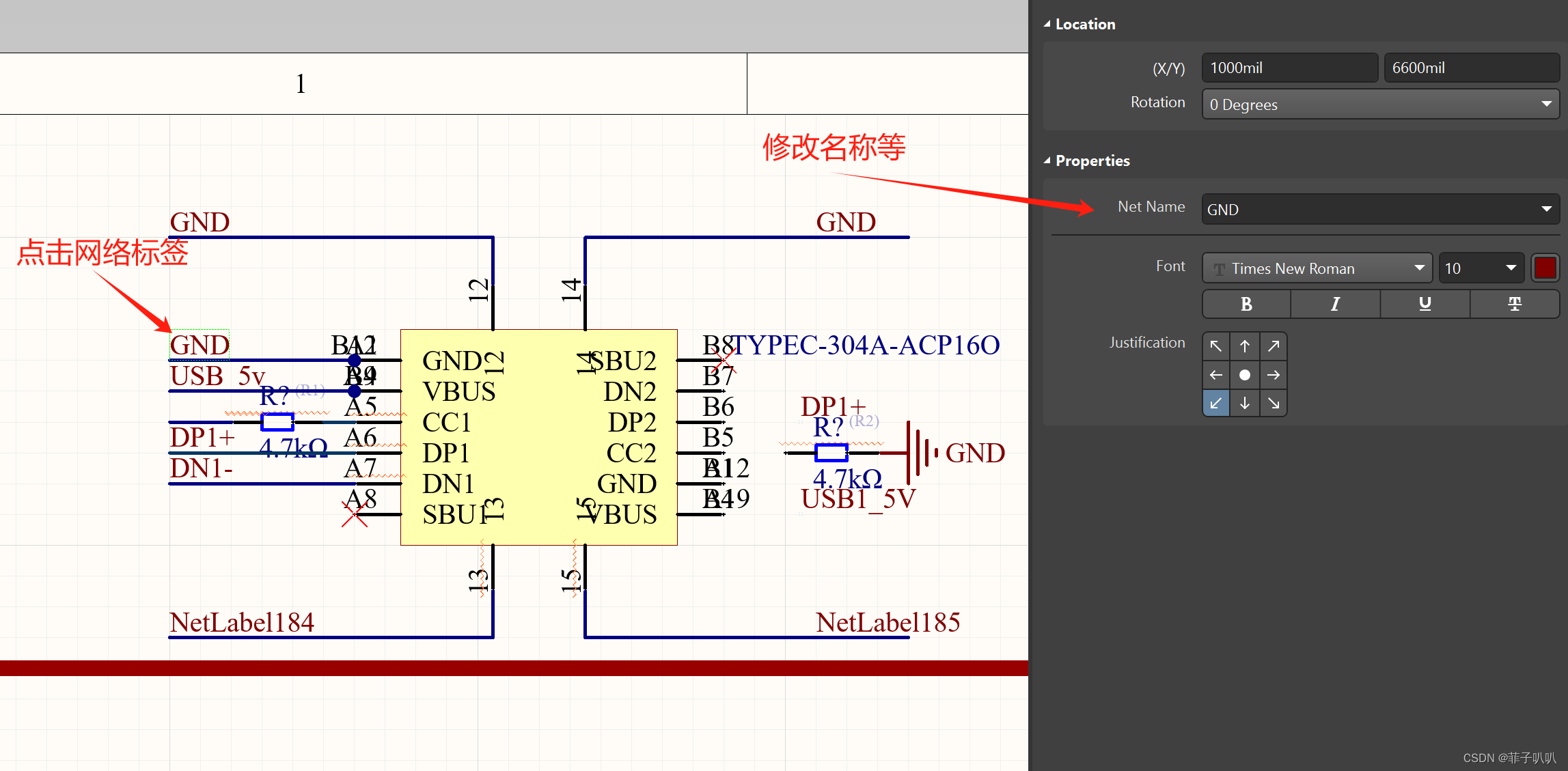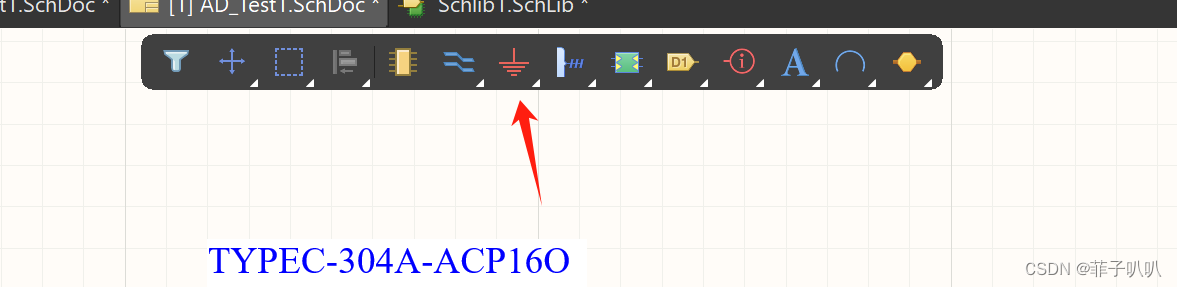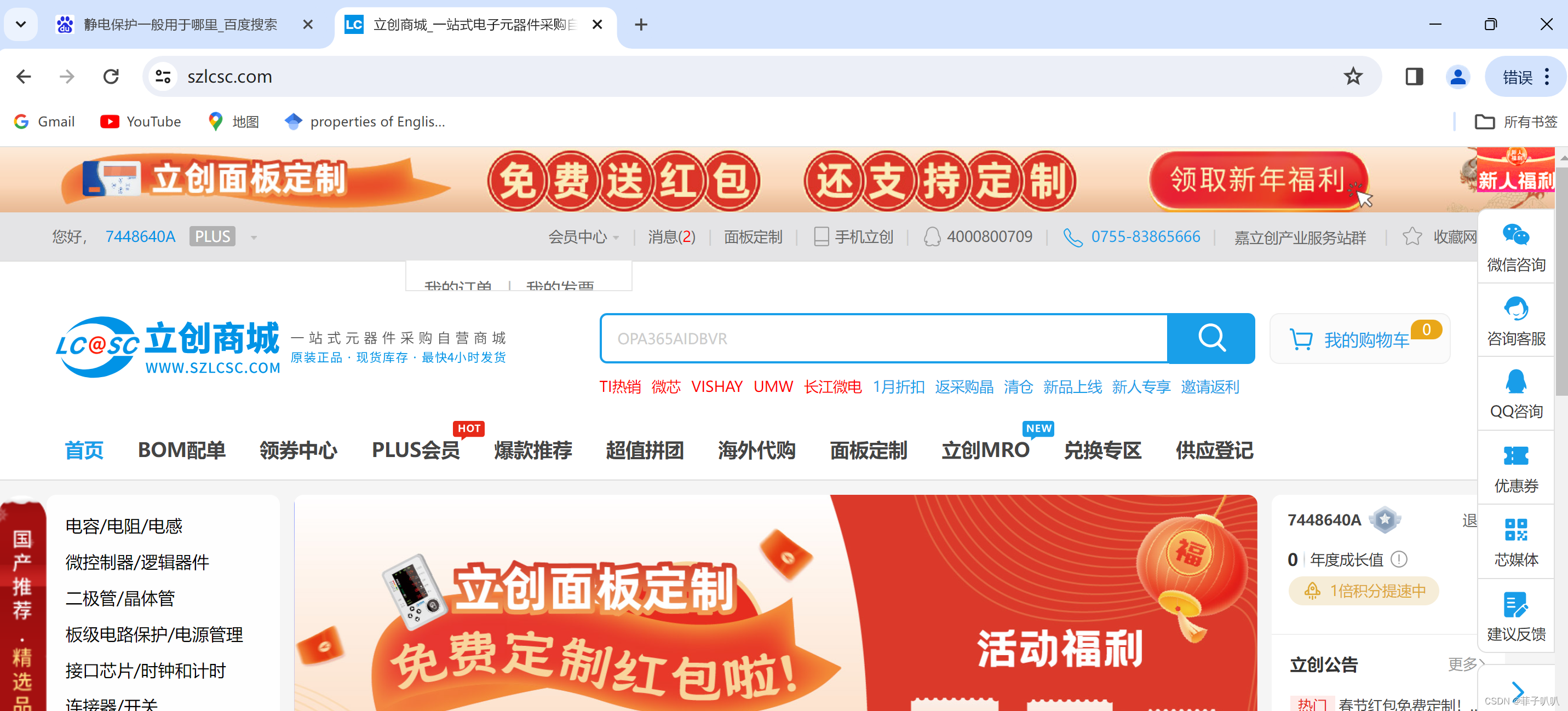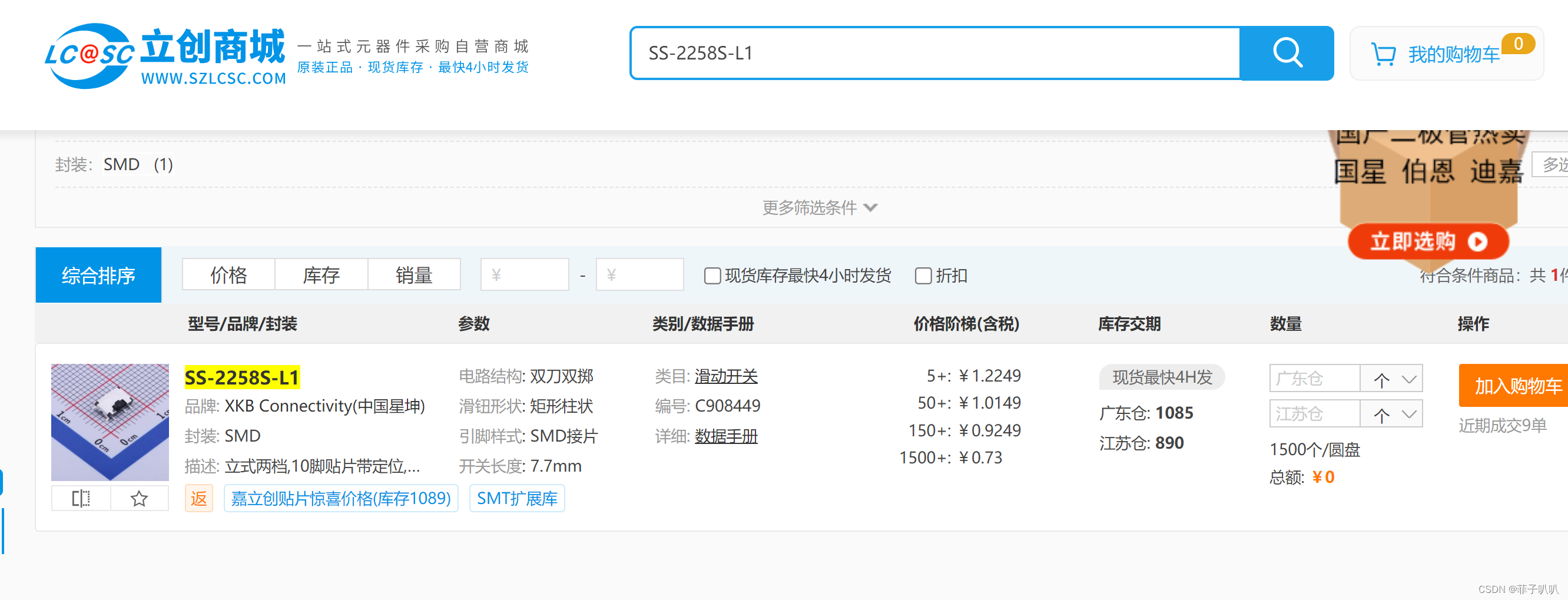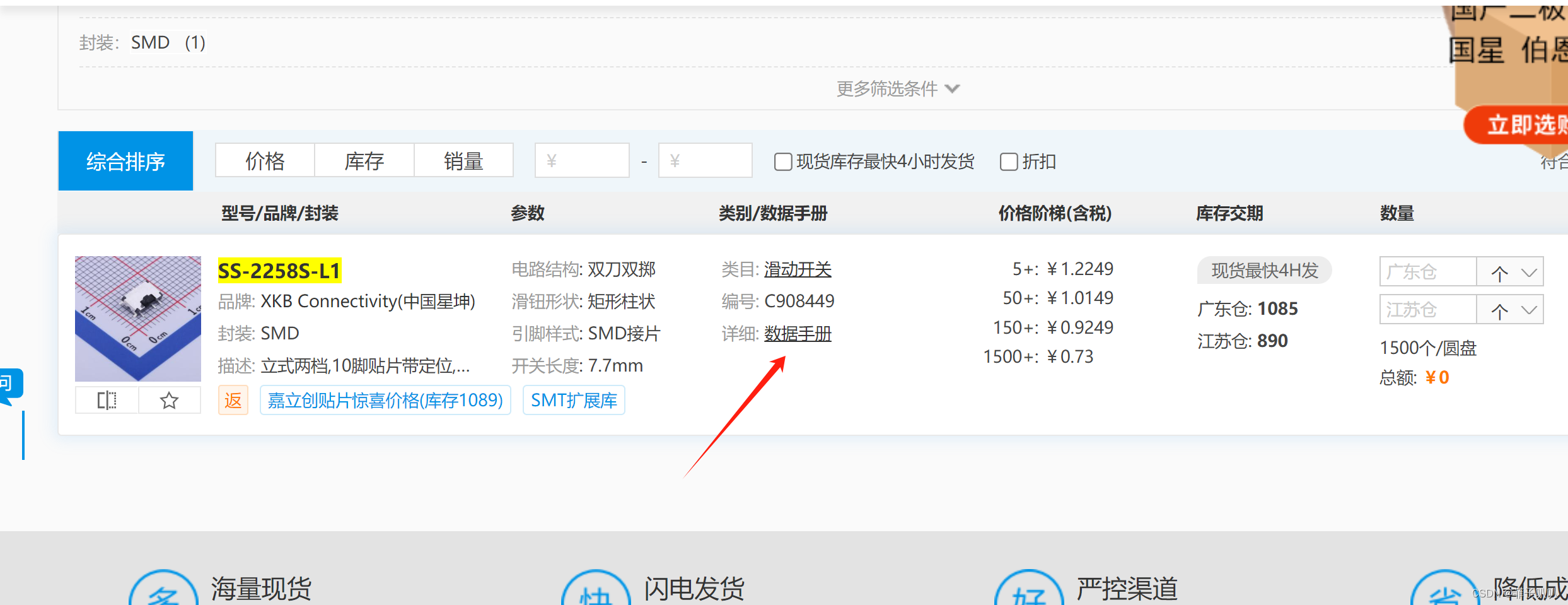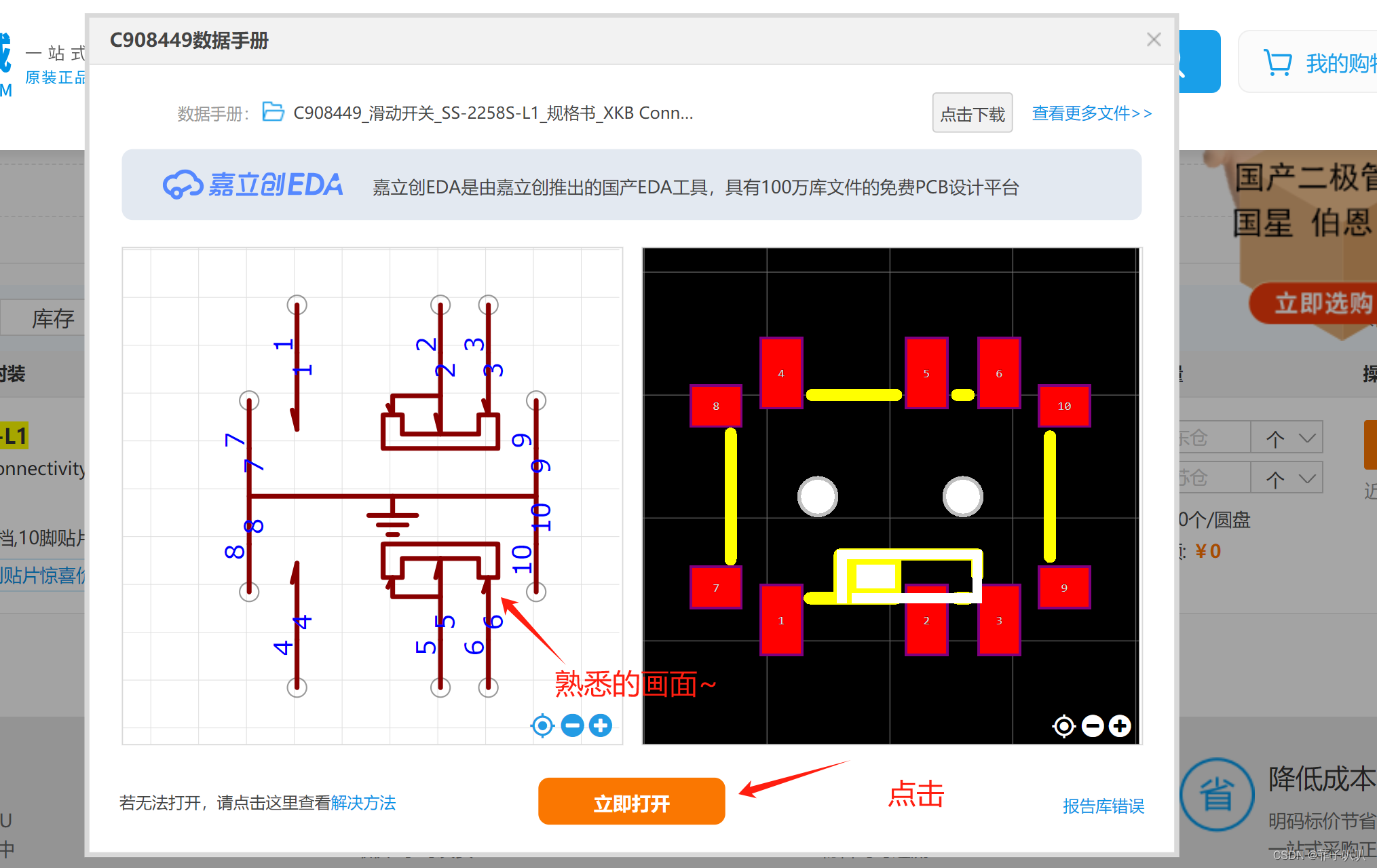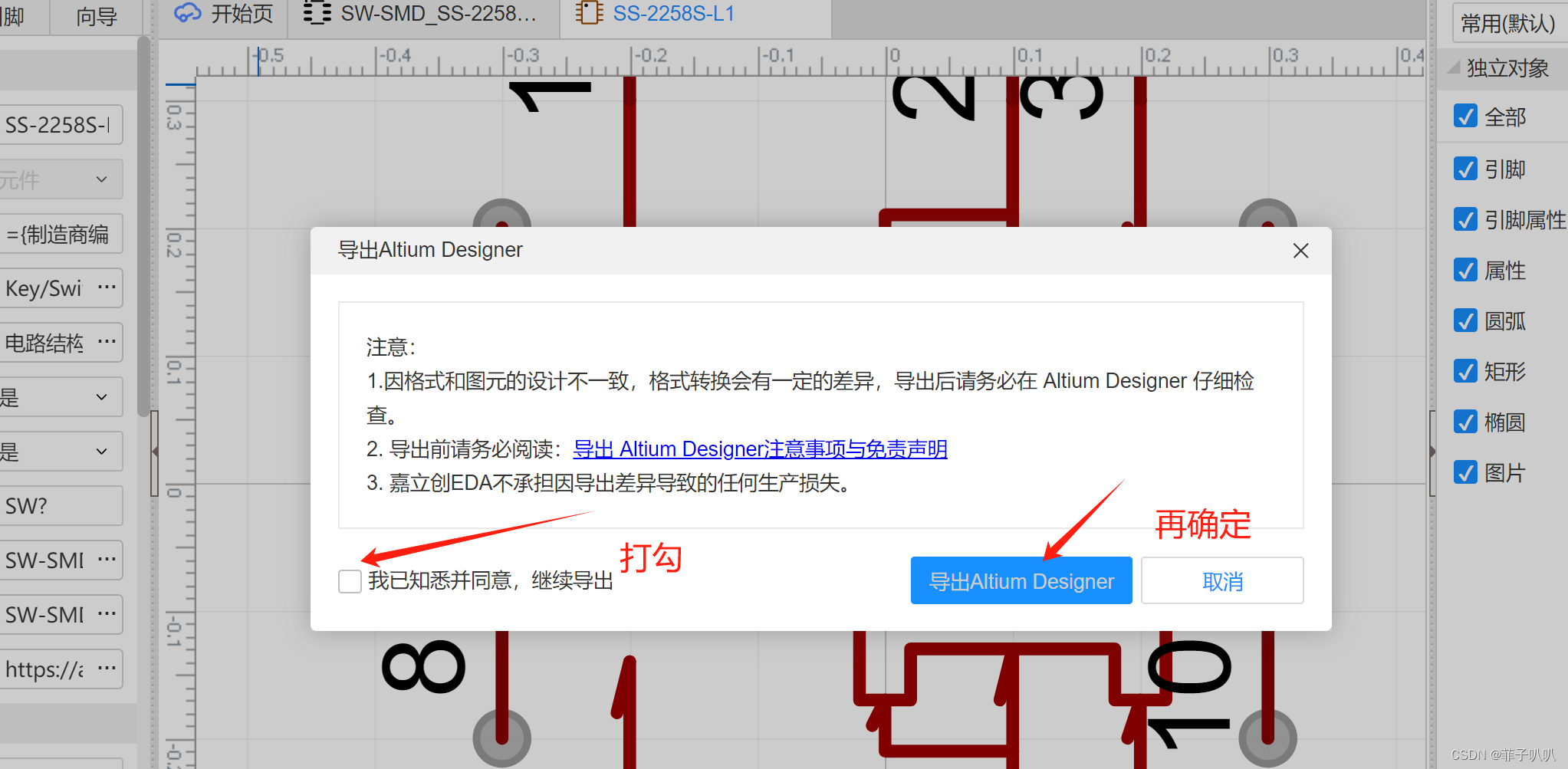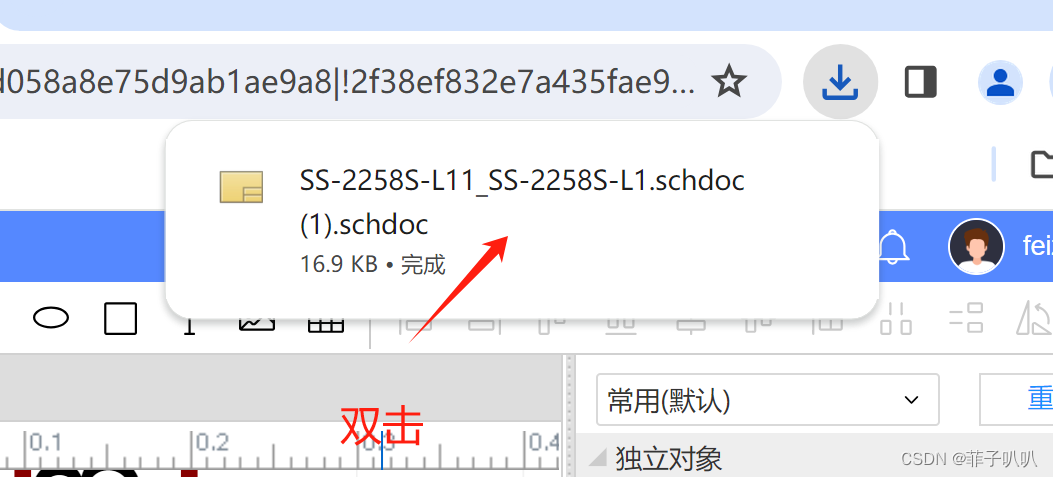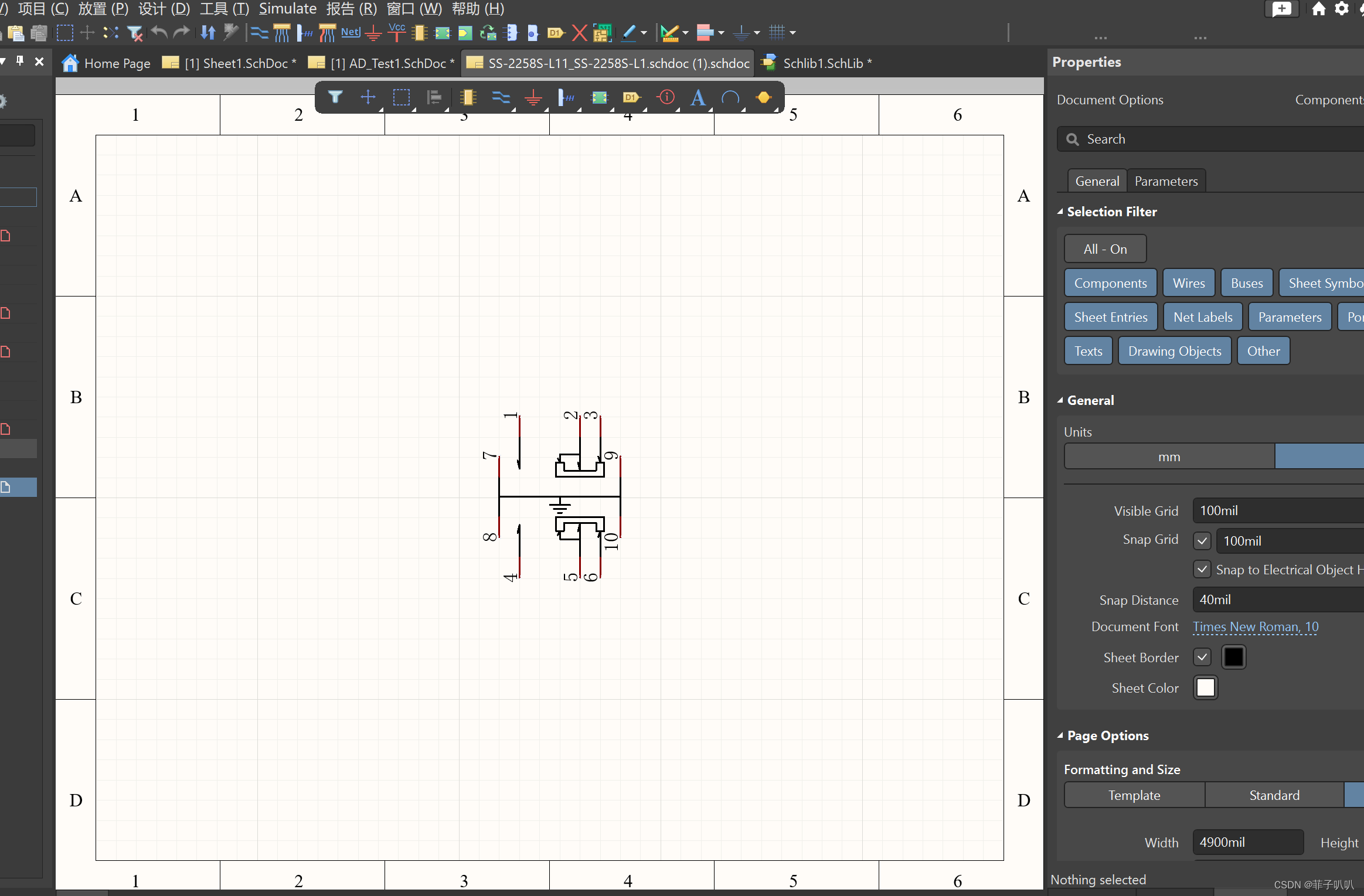Altium Designer【AD】绘制原理图教程 |
您所在的位置:网站首页 › 画自己家人怎么画 › Altium Designer【AD】绘制原理图教程 |
Altium Designer【AD】绘制原理图教程
|
一、创建项目
安装好软件首先进入AD软件的界面是这样的。
页面左上角 :文件---新的--项目
接下来,又是页面左上角:文件---新的---原理图
随后是这样的
**
注意:前四个打勾就行了,后两个没啥用。 接着创建原理库:文件---新的---库
弹出页面。
这个文件就是专门用于自定义器件的:
Altium Designer原理图的绘制主要是有两个要素:元件符号和线路连接。 1.页面介绍 创建一个新的元件后在右边会出现这个界面: 比如说创建一个Type-C接口的器件 (示范) 操作: 首先鼠标右键
拖动好点击鼠标左键,不需要再画‘矩形’的话就点击鼠标右键。(矩形大小自己确认)
然后点击各个管脚,在详情页里设置管脚号、管脚长度、颜色等等。
你会注意到示例图上管脚号显示的是A1B12,A4B9.你想想:这是一个“A1B12”管脚号还是...
答案是:两个管脚"A1","B12" 所以,我们要再做一个管脚
这里两个管脚名叠加在一起了(我也不知道咋搞),就是不太美观。。。嘻嘻
下面这张图应该放在最前面讲的,放在这也无妨。
接下来把自己做好的元件放置在原理图中。
现在跳转至了原理图文件中。放好元件,接下来介绍一下“放置线”
这里还可以改栅格大小(就是图纸小格子大小):
放置“×”符号
绘制“放置线”
放置“网络标签”。相同网络标签代表着是“两边放置线相连”
修改网络标签
做好的效果如下:
其中,这个电阻R1和R2也是自己按照上面操作元件的创建画出来的,GND在这:
前面我们在创建Type-C的时候是自己画出来的,但是你会发现很操作过程繁琐且无趣,以后还有更多的元件等着你呢! 那我们有没有偷懒的方法呢???? 接着看: 比如说我们想要画出这个原理图
诶呀妈呀,有点难画,但是我太懒了...... 此时的我点进“立创商城”逛一逛~~~
搜索该元件
点击“数据手册”
点击后会跳转至嘉立创EDA网页,登录一下,得到:
这又自动跳转至AD软件
将它复制到原理图文件中。
然后再继续画就好啦! |
【本文地址】
今日新闻 |
点击排行 |
|
推荐新闻 |
图片新闻 |
|
专题文章 |